¿Cladiqué?
La cladística es una rama de la biología que ayuda a entender los parentescos entre los diferentes grupos taxonómicos. Son especialmente útiles ya que con un solo vistazo (y un ojo ágil, claro) podemos relacionar en poco tiempo el nivel de parentesco de los organismos y sus ancestros más remotos (de ahí que podamos afirmar que las aves son reptiles mutantes).
Claro que una parte es ver el cladograma ya hecho y otra bien distinta es hacerlo. El hecho de vivir en el mundo 2.0 no implica el desconocimiento total de las cosas porque se dispone de la comodidad de las computadoras para el manejo de los datos. Es lógico que para establecer relaciones entre cientos de especies se deben utilizar las computadoras, pero es de obligado que todo geólogo tenga unas nociones mínimas de cladística.
Por ello, en esta segunda entrada de los Cursos 101 vamos a explicar someramente cómo tratamos los datos, cómo realizamos un cladograma y, finalmente, cómo lo interpretamos. Para esta tarea vamos a realizar un sencillo ejercicio de ejemplo.
Vamos a establecer el grado de semejanza entre las áreas 1, 2, 3, 4 y 5 en las que habitan las especies A, B, C, D, E, F y G de tal forma que obtendremos un dendrograma.
La distribución de las especies en las áreas está determinada de la siguiente forma:
Vamos a establecer el grado de semejanza entre las áreas 1, 2, 3, 4 y 5 en las que habitan las especies A, B, C, D, E, F y G de tal forma que obtendremos un dendrograma.
La distribución de las especies en las áreas está determinada de la siguiente forma:
- Área 1: A, B, C y G.
- Área 2: A, B, C, F y G.
- Área 3: C, D, E y F.
- Área 4: C, D y E.
- Área 5: A, C, E y G.
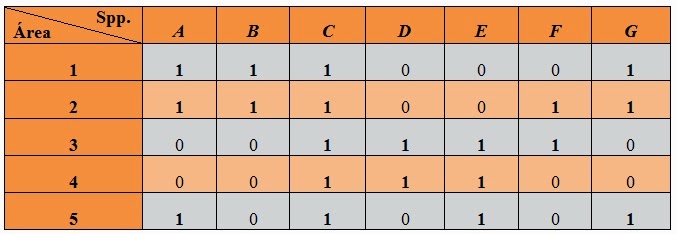 |
| Tabla 1. Distribución de las especies entre las áreas, donde 1 indica presencia y 0 ausencia de una especie. |
El siguiente paso es establecer una matriz de semejanza, en la que relacionaremos cuánto se parecen estas áreas entre sí. Para ello se debe utilizar (en este caso) el índice de Simpson, IS, que establece la relación entre el número de taxones comunes y el número de taxones de la muestra menor de un área:
 | |
| Tabla 2. Matriz de semejanza. En verde, rojo y azul se muestran los tres grados de semejanza más altos. |
Interpretamos a partir de esta matriz que las áreas 1-2 y 3-4 se parecen al 100%, por lo que ambos conjuntos de áreas tienen en común todas las especies que hay en el área con menos especies. Por ejemplo, 1 y 2 comparten las especies A, B, C y G.
Por último construimos el dendrograma, que refleja con un vistazo rápido lo establecido en las tablas:
Pese a ser un ejemplo sencillo estos cladogramas pueden complicarse hasta la saciedad con cientos de especies en multitud de áreas diferentes, lo que permite observar patrones de migración y de evolución de las especies, por lo que es una herramienta diaria en el trabajo de la Paleontología.
Más información en:



